Excel에서 산점도를 만드는 방법

Excel에서 회귀 분석을 통해 데이터 간의 관계를 탐색하고 시각적으로 분석하는 방법을 알아보세요. 다양한 단계를 따라 쉽게 산점도를 만들 수 있습니다.
기본적으로 Word 2013의 단락에는 테두리나 음영이 없습니다. 단일 단락이나 단락 그룹에 둘 중 하나 또는 둘 다를 추가하여 문서의 나머지 부분과 눈에 띄게 만들 수 있습니다. 원하는 테두리 두께, 스타일, 색상 및 음영 색상을 사용할 수 있습니다.
단락 테두리는 단일 단락 외부에 나타납니다. 단락을 들여쓰기하면 테두리도 들여쓰기됩니다(왼쪽 및 오른쪽만, 들여쓰기는 행잉 또는 첫 줄 들여쓰기에 대해 변경되지 않음).
두 개 이상의 연속 단락 주위에 동일한 테두리를 배치하면 테두리가 단락을 그룹으로 둘러쌉니다. 그렇게 하면 특별한 강조를 위해 함께 "박스"로 표시되는 단락 그룹을 만들 수 있습니다.
Word 문서에서 단락 내의 아무 곳이나 클릭합니다.
리본의 홈 탭에 있는 단락 그룹에서 테두리 단추의 드롭다운 목록을 열고 테두리 외부를 선택합니다.
그림과 같이 인용 단락 주위에 일반 검은색 테두리가 나타납니다. 일반 테두리를 원하면 여기에서 멈출 수 있지만 다음 단계에서는 테두리를 다른 방식으로 포맷하는 방법을 보여줍니다.

테두리 버튼의 드롭다운 목록에서 테두리 및 음영을 선택합니다.
테두리 및 음영 대화 상자가 열립니다.
그림자 버튼(왼쪽의 설정 아래)을 클릭합니다.
미리 보기 영역의 테두리는 아래쪽과 오른쪽에서 더 두꺼워져 그림자를 시뮬레이션합니다.
상자 버튼을 클릭합니다.
미리보기 영역의 테두리는 다시 한 번 모든 면에서 동일한 두께를 갖습니다.
색상 드롭다운 목록에서 색상을 선택합니다. 너비 드롭다운 목록에서 너비를 pt 단위로 선택합니다. 스타일 영역에서 점선 중 하나를 클릭합니다. 미리보기 영역에서 오른쪽과 왼쪽을 나타내는 버튼을 클릭하여 해당 면을 끕니다.
이 그림은 완료된 대화 상자를 보여줍니다.
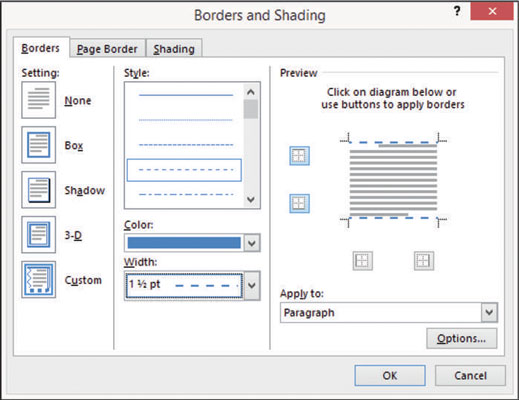
확인을 클릭하여 단락에 테두리를 적용합니다.
문서를 저장합니다.
단락에 음영을 지정하면 문서의 나머지 부분과 구별되고 텍스트에 시각적인 흥미를 더해줍니다. 테두리가 있거나 없는 음영을 사용할 수 있습니다.
테두리와 마찬가지로 음영은 단락에 대해 지정한 들여쓰기 설정과 함께 따릅니다. 단락이 들여쓰기되면 음영도 들여쓰기됩니다.
Word에서는 단색 음영만 단락에 적용합니다. 단락 뒤에 그라데이션 음영을 원하거나 패턴, 질감 또는 그래픽과 같은 다른 특수 음영 효과를 원하는 경우 텍스트 상자를 배치(삽입 → 텍스트 상자 선택)한 다음 원하는 음영을 텍스트 상자에 그래픽을 사용하는 것처럼 채웁니다.
Word 문서에서 단락 내의 아무 곳이나 클릭합니다.
리본의 홈 탭에 있는 단락 그룹에서 음영 드롭다운 목록을 열고 음영 기능을 선택합니다.
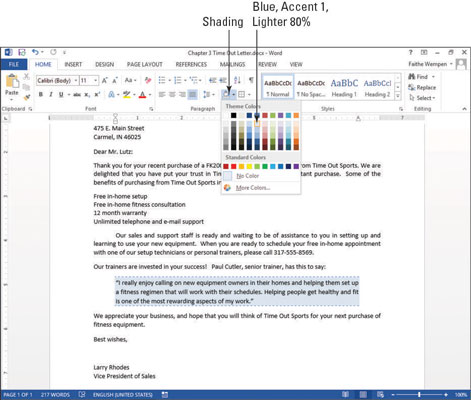
음영 드롭다운 목록을 다시 열고 추가 색상을 선택합니다.
색상 대화 상자가 열립니다.
표준 탭을 클릭하고 밝은 노란색 사각형(이 그림 참조)을 클릭한 다음 확인을 클릭하여 새 색상 선택을 승인합니다.
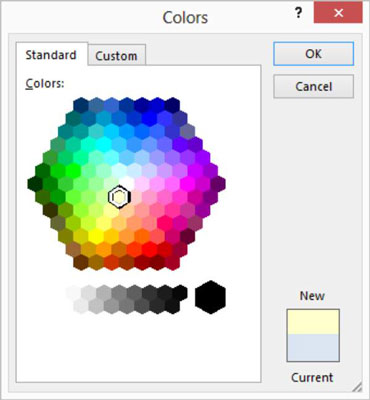
문서를 저장합니다.
Excel에서 회귀 분석을 통해 데이터 간의 관계를 탐색하고 시각적으로 분석하는 방법을 알아보세요. 다양한 단계를 따라 쉽게 산점도를 만들 수 있습니다.
이 가이드를 사용하여 LuckyTemplates.com에서 Azure Information Protection을 효과적으로 구성하는 방법을 알아보세요.
SharePoint와 Power BI 통합 방법 및 LuckyTemplates.com에서 보고서를 SharePoint 사이트에 연결하는 다양한 방법에 대해 알아보세요.
프레젠테이션 중 펜 혹은 형광펜을 사용하여 PowerPoint 슬라이드에 그린 경우, 사용자가 다음 프레젠테이션을 위해 그림을 저장하거나 쉽게 지울 수 있도록 하는 방법을 알립니다.
Smartsheet는 프로젝트를 관리하고, 워크플로를 구축하고, 팀과 협업할 수 있는 동적 작업 플랫폼입니다.
SharePoint는 다양한 워크플로 응용 프로그램, "목록" 데이터베이스 및 기타 웹 구성 요소는 물론 보안 기능을 사용하여 비즈니스 그룹의 공동 작업을 제어하는 웹 기반 공동 작업 시스템입니다.
반니엔 캘린더(Van Nien Calendar)는 휴대폰에서 달력 보기 애플리케이션으로, 휴대폰에서 태음태양일을 빠르게 확인하고 중요한 업무를 정리할 수 있도록 도와줍니다.
Microsoft Outlook은 Microsoft Corporation에서 개발한 비즈니스 및 생산성 응용 프로그램입니다.
ClickUp은 모든 비즈니스에서 가장 높은 평가를 받는 생산성 플랫폼 중 하나입니다. Google, Booking.com, San Diego Padres 및 Uber와 같은 대기업은 모두 ClickUp을 사용하여 직장 생산성을 높입니다.
PDF는 텍스트 문서를 읽고, 만들고, 보내는 데 일반적으로 사용되는 형식이 되었습니다. 결과적으로 이러한 유형의 문서화에 사용되는 프로그램 수가 증가했습니다. PDF-XChange Viewer는 점점 더 많은 PDF 뷰어 중 하나입니다.








